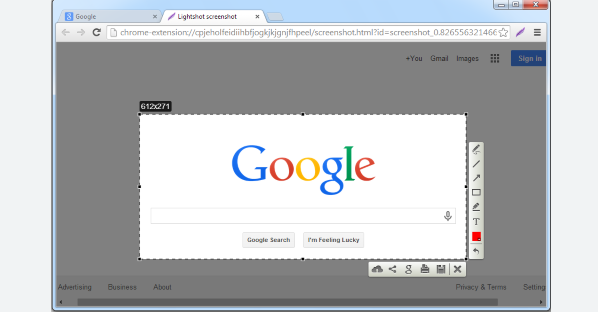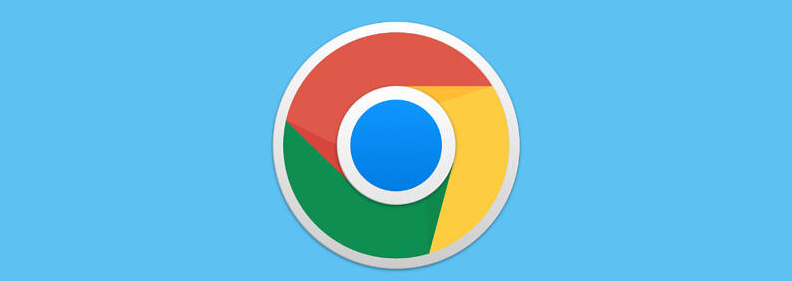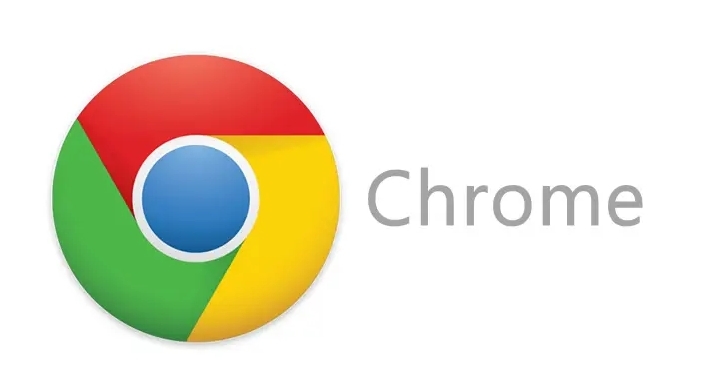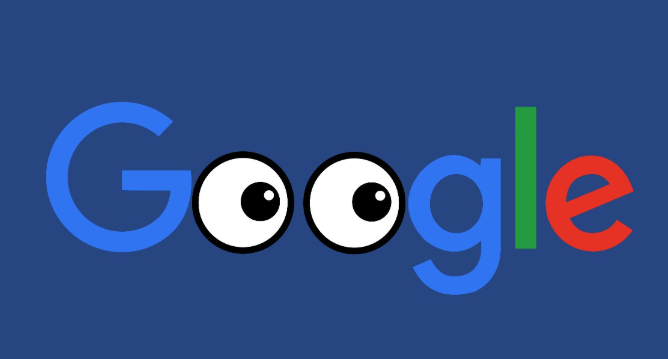教程详情

检查自动填充设置
1. 进入设置页面:点击右上角三个点图标→选择“设置”→左侧菜单中点击“自动填充”。
2. 启用表单保存功能:确保“开启自动填充功能”已开启,并勾选“地址和更多固定内容自动填充”及“密码管理器”选项。若未开启,浏览器将无法保存表单数据。
调整密码管理权限
1. 访问密码管理器:在“自动填充”页面中,点击“密码”选项→进入“密码管理器”。
2. 手动添加密码:若网站未提示保存密码,可点击“添加”按钮,输入网址、用户名及密码,手动保存至浏览器。此方法适用于禁用自动保存的网站。
清理缓存与重置浏览器
1. 清除浏览数据:点击设置→隐私与安全→“清除浏览数据”,勾选“Cookie等数据”及“缓存图片和文件”,点击“清除数据”。旧缓存可能导致表单保存异常。
2. 重置Chrome设置:若问题持续,可进入“重置和清理”页面,选择“将设置恢复到原始默认设置”,重启浏览器后重新配置。
其他解决方案
1. 检查网站限制:部分网站通过代码禁用自动填充(如`autocomplete="off"`)。可右键点击输入框→选择“检查”→在开发者工具中修改属性为`autocomplete="on"`,尝试保存。
2. 使用第三方插件:访问Chrome网上应用店,搜索并安装“Autofill”插件。安装后点击插件图标→配置规则,录制表单填写过程以生成自动填充模板。
注意事项
- 公共设备或共享电脑建议关闭密码保存功能,避免泄露隐私。
- 定期检查已保存的密码(密码管理器→点击“⋮”→“编辑”或“删除”),及时清理无效条目。